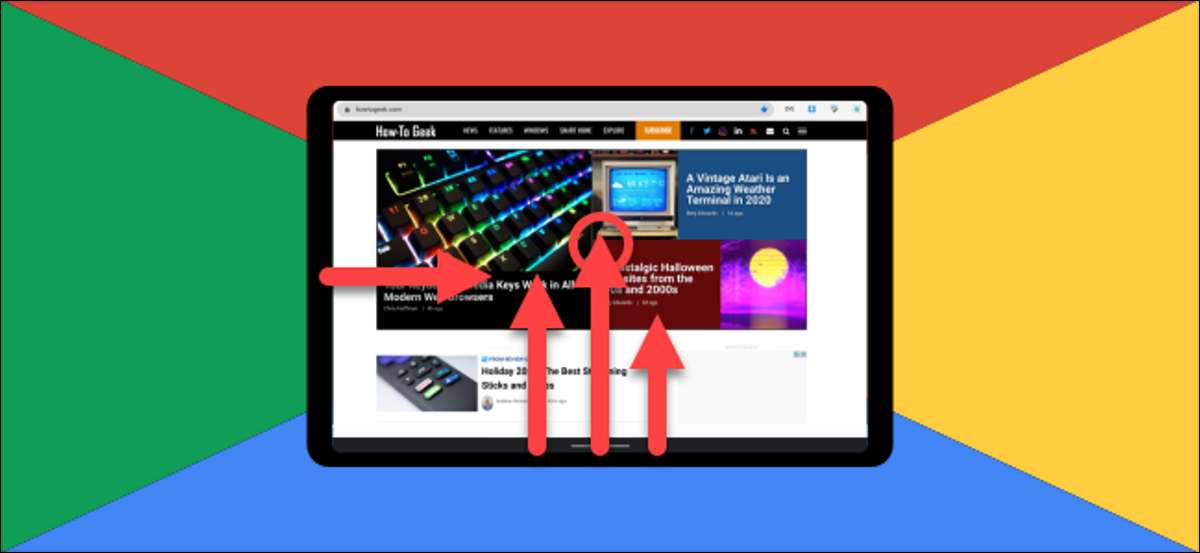
Chromebooks não são apenas laptops mais. Um número crescente de Chrome OS touch-screen funcionalidades dispositivos monitores e removível teclados . Se você estiver usando um Chromebook com um ecrã táctil no modo Tablet, você deve saber como usar gestos para navegar na interface.
Para usar os gestos touch-screen, você precisa colocar o Chromebook no modo “tablet”. Isso acontece quando você virar a tela sobre, retire o teclado, ou simplesmente não têm um teclado em tudo.
Você vai encontrar diferenças visuais quando você está no modo desktop ...
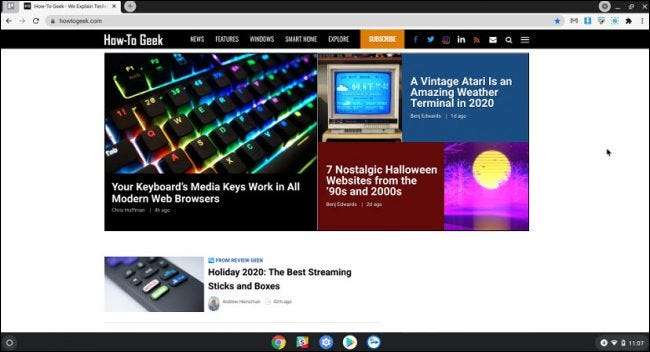
... e o modo Tablet.
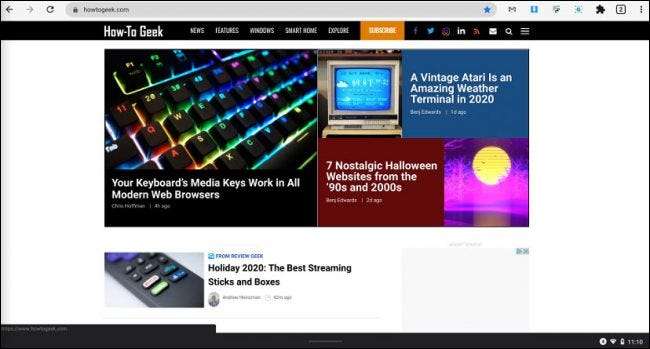
Você pode dizer que você está no modo tablet, quando os atalhos na barra de navegação (também conhecido como o “prateleira”) desaparecem eo UI fica um pouco maior.
Há cinco gestos saber, e eles vão fazer navegar no tablet de interface muito mais fácil. Veja como realizá-las.
Vá para a tela inicial
Para ir para a tela inicial, que é a lista de aplicações e procure bar no modo tablet, fazer um longo golpe para cima a partir da parte inferior da tela. Imagine que você está jogando a janela atual de distância.
Mostrar Fixado Apps (Shelf Shortcuts)
No modo tablet, seus aplicativos fixados (APPs normalmente mostrados na Plataforma) são ocultados. Você pode trazê-los para cima com um curto golpe para cima a partir da parte inferior da tela. Eles sempre mostrar na tela inicial.
Ver Todos Abrir App do Windows
Para obter uma visão zoom-out em todos os aplicativos e janelas que você tem aberto, deslize para cima a partir da parte inferior da tela e segure por um segundo. Isso é chamado a tela “Visão geral”. Você já deve estar familiarizado com este gesto se você usar um smartphone Android moderno ou iPhone.
Dividir a tela
Tela dividida (Colocando duas janelas lado a lado) é uma grande ferramenta para a produtividade. Você pode fazer isso indo para o ecrã Overview (deslize para cima a partir da parte inferior da tela e espera.) E, em seguida, arrastando um app para o lado esquerdo ou direito da tela. A borda da tela se acende, indicando que você pode soltar o aplicativo para torná-lo assumir que metade da tela.
RELACIONADO: Como dividir a tela em um ChromeBook
Uma vez que o primeiro aplicativo está em split-screen, pode tocar em um segundo aplicativo para preencher a outra metade.
Volte para a tela anterior
Por último, para voltar à tela anterior, se isso é a página anterior no navegador ou ir “Voltar” em um aplicativo, furto a partir do lado esquerdo da tela.
Estes gestos fazer o Chromebook touch-screen experiência sensação muito mais natural e fluida. Uma vez que você pegar o jeito deles, você estará navegando como uma brisa.
RELACIONADO: Master Chrome OS com esses atalhos de teclado ChromeBook







